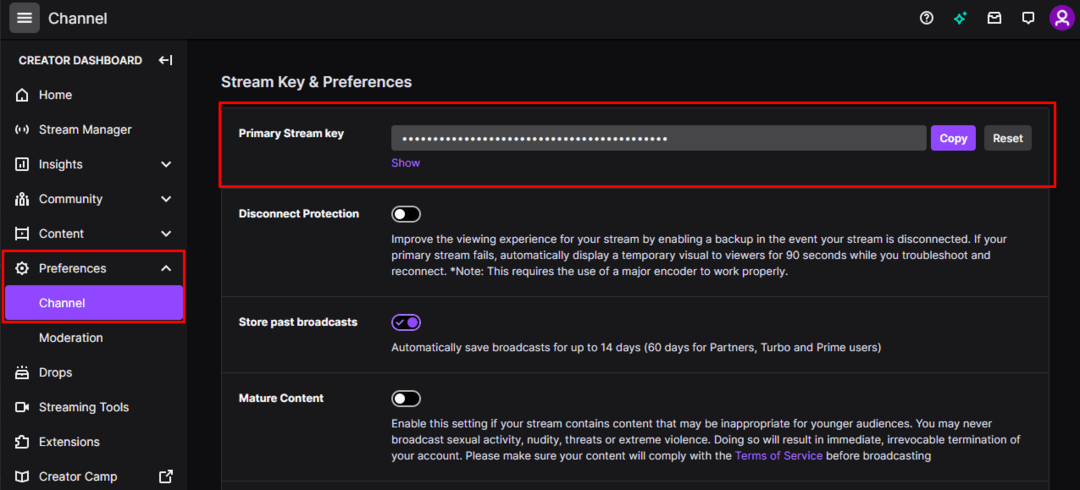Das Streamen von Gameplay auf Twitch ist eine beliebte Methode, um deine Spielerfahrungen mit Freunden und anderen Spielern zu teilen. Dazu müssen Sie jedoch eine Streaming-Software verwenden und diese mit Ihrem Twitch-Konto verbinden. Es stehen viele verschiedene Streaming-Programme zur Auswahl, z. B. Open Broadcasting Software aka OBS, XSplit oder Gamecaster.
Sie könnten davon ausgehen, dass diese Anwendungen eine Verbindung zu Ihrem Konto herstellen und zu Ihrem Konto streamen können, wenn Sie Ihren Benutzernamen und Ihr Passwort eingeben, aber so funktioniert es nicht. Stattdessen müssen Sie einen „Stream-Schlüssel“ bereitstellen, bei dem es sich um einen langen und zufällig generierten API-Token handelt. Sie müssen diesen Streamschlüssel privat halten, da jeder, der ihn besitzt, zu Ihrem Konto streamen kann.
So finden Sie Ihren Stream-Key
Um deinen Stream-Schlüssel zu finden, um mit dem Streamen beginnen zu können, musst du in das „Creator Dashboard“ von Twitch gehen. Klicke dazu oben rechts auf dein Profilbild und dann auf „Creator Dashboard“.
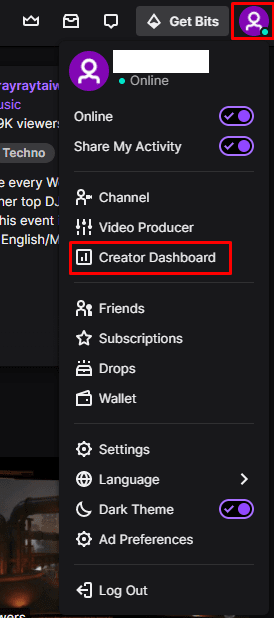
Erweitern Sie im Creator Dashboard die Kategorie "Einstellungen" in der linken Spalte und klicken Sie dann auf "Kanal". Der erste Eintrag im Abschnitt „Stream Key & Preferences“ der „Channel Preference“ ist dein Stream Key mit der Bezeichnung „Primary Stream Key“.
Der Stream-Schlüssel wird automatisch zensiert, sodass Sie ihn nicht sofort versehentlich aufdecken können, wenn Sie zu der Seite im Stream navigieren. Wenn Sie sich den tatsächlichen Stream-Schlüssel ansehen möchten, können Sie direkt unter dem Textfeld auf "Anzeigen" klicken. Selbst wenn Sie versehentlich auf „Anzeigen“ klicken, wird der Stream-Schlüssel nicht sofort angezeigt, da Twitch eine Interstitial-Warnung enthält, um ihn nicht mit anderen zu teilen. Sie können den Stream-Schlüssel auch in Ihre Zwischenablage kopieren, ohne ihn jemals preiszugeben, indem Sie auf die Schaltfläche „Kopieren“ rechts klicken.
Wenn Ihr Stream-Schlüssel jemals kompromittiert wurde oder Sie einen Grund zu der Annahme haben, dass dies der Fall sein könnte, können Sie ihn zurücksetzen, indem Sie auf die Schaltfläche „Zurücksetzen“ direkt neben der Schaltfläche zum Kopieren klicken. Dadurch wird ein neuer Stream-Schlüssel generiert und Ihr alter ungültig. Das Zurücksetzen Ihres Stream-Schlüssels bedeutet natürlich, dass Sie ihn in der App oder den Apps aktualisieren müssen, die Sie zum Streamen verwenden. Es wird jedoch auch verhindert, dass jemand, der Ihren alten Stream-Schlüssel entdeckt hat, zu Ihrem streamen kann Konto.